ps打造流行的暗調(diào)橙綠色人物圖片
時間:2024-02-19 20:15作者:下載吧人氣:44
橙色與綠色是一組應(yīng)用非常廣泛的顏色。調(diào)色過程也不復(fù)雜。只需要把人物膚色部分調(diào)成橙黃色,背景及其他暗部調(diào)成暗綠色即可。
原圖 
最終效果 
1、打開原圖素材,按Ctrl + J 把背景圖層復(fù)制一層,混合模式改為“濾色”,不透明度改為:20%,效果如下圖。這一步簡單加亮圖片。 
2、新建一個圖層,按Ctrl + Alt + Shift + E 蓋印圖層。簡單給人物磨一下皮,大致效果如下圖。 
3、創(chuàng)建可選顏色調(diào)整圖層,對白色、中性色、黑色進(jìn)行調(diào)整,參數(shù)設(shè)置如圖3 - 5,效果如圖6。這一步給背景暗部增加暗綠色。 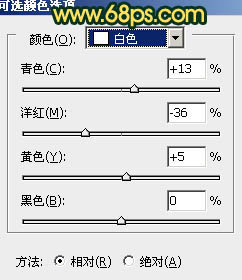
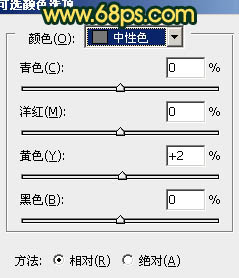
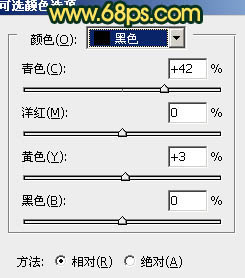

4、創(chuàng)建曲線調(diào)整圖層,對紅、藍(lán)進(jìn)行調(diào)整,參數(shù)設(shè)置如圖7,8,效果如圖9。這一步增加圖片的紅黃色。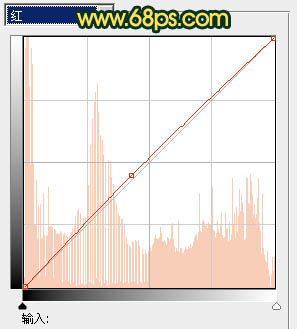
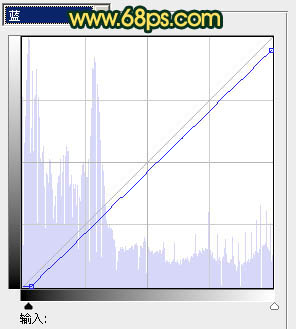

5、新建一個圖層,蓋印圖層。選擇菜單:圖像 > 模式 > Lab顏色,選擇不合拼。確定后按Ctrl + M 調(diào)整曲線,對a,b通道微調(diào)一下,參數(shù)設(shè)置如圖10,11,效果如圖12。 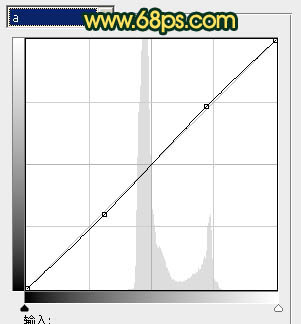
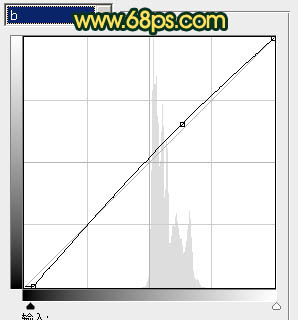

6、執(zhí)行:圖像 > 應(yīng)用圖像,參數(shù)設(shè)置如圖13,效果如圖14。確定后選擇菜單:圖像 > 模式 > RGB顏色,選擇不合拼。這兩步處理是增加圖片的紅色及暗綠色。 

7、創(chuàng)建可選顏色調(diào)整圖層,對紅、白、黑色進(jìn)行調(diào)整,參數(shù)設(shè)置如圖15 - 17,效果如圖18。這一步微調(diào)高光及暗部的顏色,加強圖片的層次感。 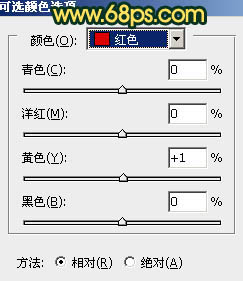
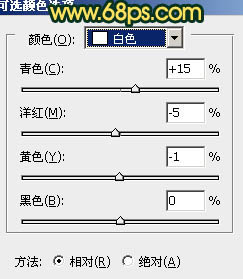
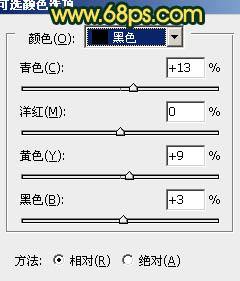

8、新建一個圖層,填充橙紅色:#F8800C,按住Alt鍵添加圖層蒙版,用白色畫筆把右上角部分擦出來,效果如下圖。 
9、新建一個圖層,填充橙黃色:#F8A70C,混合模式改為“濾色”,按住Alt鍵添加圖層蒙版,用白色畫筆把右上角部分擦出來,效果如下圖。這兩步給圖片增加高光。 
10、新建一個圖層,蓋印圖層。執(zhí)行:濾鏡 > 模糊 > 高斯模糊,數(shù)值為3,確定后把圖層混合模式改為“柔光”,不透明度改為:20%,效果如下圖。 
11、新建一個圖層,蓋印圖層。按Ctrl + Shift + U 去色,混合模式改為“正片疊底”,不透明度改為:20%,加上圖層蒙版,用黑色畫筆把中間部分擦出來,效果如下圖。 
12、新建一個圖層,蓋印圖層。按Ctrl + Shift + U 去色。執(zhí)行:濾鏡 > 其它 > 高反差保留,數(shù)值為10,確定后把圖層混合模式改為“柔光”,不透明度改為:20%,如下圖。 
13、創(chuàng)建可選顏色調(diào)整圖層,對黑色進(jìn)行調(diào)整,參數(shù)設(shè)置如圖24,確定后把圖層不透明度改為:50%,效果如圖25。

14、創(chuàng)建色彩平衡調(diào)整圖層,對高光進(jìn)行調(diào)整,參數(shù)設(shè)置如圖26,確定后把圖層不透明度改為:70%,效果如圖27。 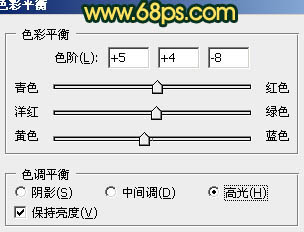

最后微調(diào)一下整體顏色,完成最終效果。 

網(wǎng)友評論